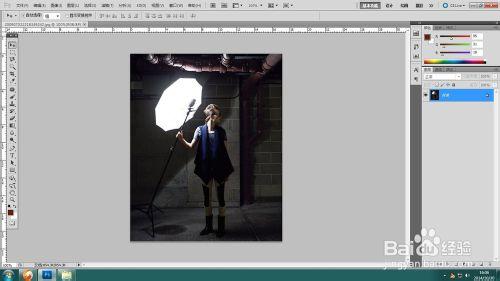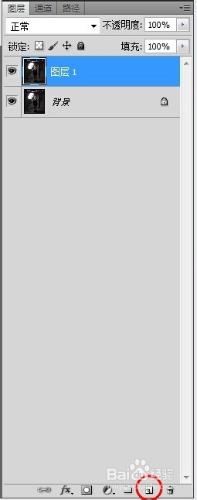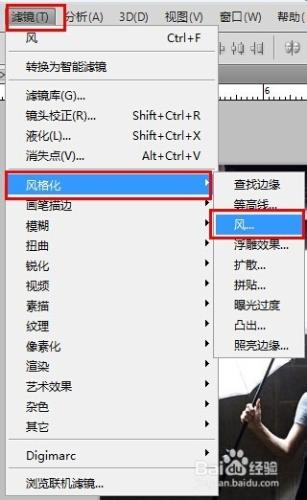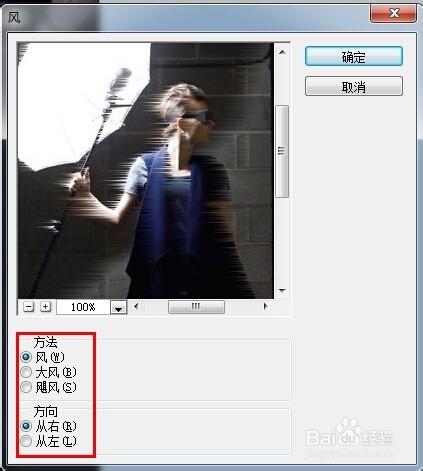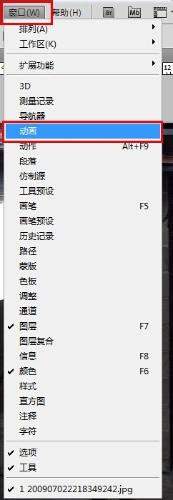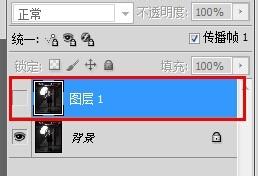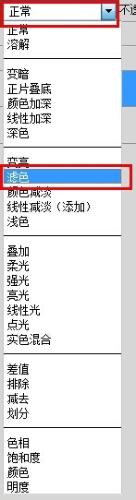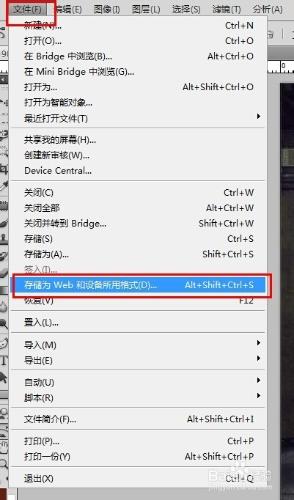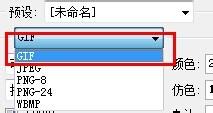PS基礎應用—濾鏡
工具/原料
電腦
Photoshop
方法/步驟
首先打開PS,將圖片導入PS裡邊
複製圖層,將圖層拖至下方“創建新圖層”按鈕處,或者使用快捷鍵“CTRL+J”組合鍵。
選擇圖層1.在菜單欄中找到“濾鏡”—風格化——風
選好方法—方向,確定後點擊確認
然後點擊菜單欄中的窗口—動畫
彈出動畫編輯窗口,並點擊紅圈中的“複製所選幀”按鈕
鼠標點擊第一幀,並將圖層1的小眼睛點擊取消,如圖所示
鼠標點擊第二幀,並將圖層1和背景層兩個圖層的小眼睛點亮,如圖所示。將圖層1的圖層模式改為“濾色”模式
將動畫編輯器裡的兩個幀調整如下。
將時間改為“無延遲”也就是0秒
將一次改為永久
然後就可以保存了
點擊文件—存儲為Web和設備所用格式
選擇GIF格式,然後存儲,即可
圖片, 效果, 濾鏡, ps濾鏡功能效果一覽表, ps濾鏡製作閃電效果, ps濾鏡製作火焰效果, ps濾鏡效果, ps濾鏡藝術效果, ps濾鏡渲染光照效果, ps濾鏡光照效果不能用, ps濾鏡光照效果, ps濾鏡藝術效果在哪,